
CSVファイルにユーザ情報出力
選択したユーザの情報を一括でCSVファイルに出力することができます。書き出したファイルをユーザ情報の編集などに用いることができます。
Note: CSVファイルにユーザ情報出力はオプションです。
アカウント内のユーザについて、ユーザ情報をCSV(カンマ区切り)ファイルに書き出す機能です。
Note: ここではゲスト情報の書き出しはできません。ゲスト情報の書き出しは、CSVファイルにゲスト情報出力を参照してください。
CSVファイルでユーザ編集機能を用いてユーザ情報を一括編集することができます。
Note: CSVファイルを用いたユーザ情報編集について、詳しくはCSVファイルでユーザ編集を参照してください。
ActiveAssets上のユーザについて、ある時点の情報を保存しておくことができます。
出力CSVファイルには以下の特徴があります:
各項目(列)はカンマによって区切られます。
各行は改行または、改行復帰の組み合わせによって分けられます。
区切りのカンマの直前直後にあるスペースは無視されます。
コンマ間の1項目内に複数のデータが存在する場合、その項目はダブルクオートによって囲まれ、各データはカンマで区切られます。
ファイル内の最初の一行は、項目を設定するために使用されます。項目名はActiveAssetsが自動出力し、その言語(日本語または英語)はロケールの設定に依存します。
特定の項目のみ出力可能で、項目の変更はできません。サポートする項目名は以下を参照してください。
出力CSVファイルのテキストエンコーディングはShift-JISです。
Note: アップロードに使用するため、出力後にローカルクライアントで編集する際は、Shift-JISで保存してください。
フィールド名: CSVファイルに出力できるのは、以下の項目名です。編集に使用できる項目だけを出力することも可能です。
説明: 各フィールド項目の説明。
編集に使用: 編集に使用できるかどうか。
不可(必須): 編集はされませんが項目として必須のもの。
可: 編集可能。
不可: 編集に使用されません。
|
フィールド名 |
説明 |
編集に使用 |
|
ID |
各ユーザにActiveAssetsが自動で割り当てる内部ID。 |
不可(必須) |
|
姓またはLast Name |
ユーザ名、姓。 |
可 |
|
名またはFirst Name |
ユーザ名、名。 |
可 |
|
ログインIDまたはLogin ID |
ログイン時に入力するログインID。 |
不可(必須) |
|
パスワードまたはPassword |
現在の情報は出力されませんが、編集に用いることができます。 |
可 |
|
質問またはPassword Question |
パスワードの再発行の際、尋ねられる質問。 |
可 |
|
答えまたはPassword Answer |
上記尋ねられる質問に対しての答え。 |
可 |
|
受信メールアドレスまたはReceive E-mail to |
通知メールをアカウントから受信する際のメールアドレス。 |
可 |
|
通知メールの送信用アドレスまたはSend E-mail from |
ゲストへ送信する通知メールの送信アドレス。受信メールアドレスと異なるアドレスが使用できます。 |
可 |
|
ユーザタイプまたはUser Type |
「アカウント管理者」または「ユーザ」。 |
可 |
|
言語またはLanguage |
ライブラリのメニューやボタン名に使用する言語。「日本語」または「英語」。 |
可 |
|
ステータスまたはStatus |
ユーザのステータス。「有効」「無効」または「ロック」。 Note: ユーザステータスについてを参照してください。 |
可 |
|
アカウントルートにログインするまたはLogin to Account Root |
ログイン直後のアカウントルートの表示の有無。 |
可 |
|
プロジェクトの追加を許可するまたはAllow to add Projects |
プロジェクトの作成を許可します。 |
可 |
|
ゲストの追加を許可するまたはAllow to add Guests |
ユーザにゲストの作成を許可します。 |
可 |
|
CSVメタデータ出力・更新を許可するまたはAllow CSV metadata output/update |
CSVファイルによるアセットメタデータの出力と更新を許可します。 |
可 |
|
CSVによるユーザの作成・情報の出力/編集を許可するまたはAllow to create User, output/edit User Info with CSV |
ユーザにCSVファイルによるゲストの作成、ゲスト情報の出力や編集を許可します。アカウント管理者の場合は、ユーザ作成・情報出力・編集を含みます。 |
可 |
|
最大登録ファイル数またはNumber of Files Allowed |
ユーザに許可する最大登録ファイル数。 |
可 |
|
最大使用ディスク容量またはStorage Limit |
ユーザに許可する最大ディスク使用量(MB)。 |
可 |
|
各ゲストに割り当てるデフォルトディスク容量またはDefault Storage Limit for Each Guest |
このユーザが作成するゲストに割り当てるディスク容量のデフォルト値(MB)。 |
可 |
|
最大ゲスト数またはGuest Limit |
ユーザに許可する最大所有ゲスト数。 |
可 |
|
PDFの画像変換を許可するまたはAllow PDF Conversion |
ユーザによるPDFの画像変換を行える設定を許可します。 |
可 |
|
PDF画像変換の最大解像度またはPDF max conversion dpi for Users |
ユーザが使用可能なPDF画像変換の最大解像度を選択します。 |
可 |
|
DXFの画像変換を許可するまたはAllow DXF Conversion |
ユーザによるDXFの画像変換を行える設定を許可します。 |
可 |
|
カメラRAWの画像変換を許可するまたはAllow RAW Conversion |
ユーザによるカメラRAWの画像変換を行える設定を許可します。 |
可 |
|
所属グループ名またはGroups |
ユーザが所属しているグループ。 |
可 |
アカウント管理者としてActiveAssetsへログインし、ライブラリでメインツールバーのアカウント管理ボタンをクリックします。

画面左にアカウント管理メニューが表示されますので、CSVユーザ作成メニューを選択します。
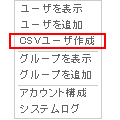
CSVユーザ作成ページが開きます。「CSVファイルにユーザ情報を出力」セクションで、CSVファイルをユーザ編集に用いる場合、「編集可能な項目のみ出力する」にチェックします。CSVファイルに出力ボタンをクリックすると、ファイルのダウンロードダイアログボックスが表示されます。保存ボタンをクリックしてローカルデスクトップに保存します。

保存ボタンをクリックしてローカルデスクトップに保存します。CSVファイルは次の様なファイル名でダウンロードされます:
AA-user-yyyymmddhhmmss.csv